 Топ-10 программ для видеозвонков с компьютера и телефона (Zoom, Skype и их аналоги: налаживаем ...
Топ-10 программ для видеозвонков с компьютера и телефона (Zoom, Skype и их аналоги: налаживаем ... Доброго дня всем!
Доброго дня всем!
Бывает такое, что кликаешь по файлу, жмешь "Delete" и... ничего! Через несколько секунд всплывет какая-нибудь ошибка о невозможности проведения операции... (файл не удаляется! 👀).
В этом случае, как правило, без дополнительных спец. программ не обойтись (как обычно, в арсенале Windows просто нет инструментов, чтобы "избавляться" от подобных файлов принудительным образом...).
Собственно, в этой статье хотел привести лучшее из того, что сейчас можно найти среди софта. Рекомендую одну из подобных утилит иметь у себя в системе (кстати, могут выручить и при удалении различных вирусных дополнений, которые часто имеют модуль блокировки, предотвращающий их "обычное" удаление через проводник). 👌
Итак, что выбрать?..
*
📌 В помощь!
1) Несколько спец. способов, как можно удалить практически любые файлы с диска!
2) Если у вас не удаляется какая-нибудь программа, то есть тоже спец инструменты.
*
Содержание статьи📎
Программы для удаления заблокированных файлов (принудительно!)
IObit Unlocker
Сайт: https://ru.iobit.com/iobit-unlocker.php
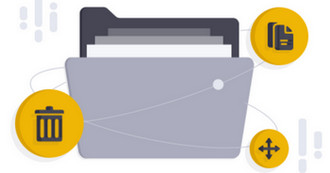
Простая и компактная (всего 2 МБ) утилита для разблокировки и удаления практически любых файлов с диска, флешек, и пр. накопителей.
Отмечу, что весь процесс удаления происходит в 2-3 клика мышкой: сначала правой кнопкой по не удаляемому файлу, затем в меню выбираете "IObit Unlocker" (см. скрин ниже 👇).
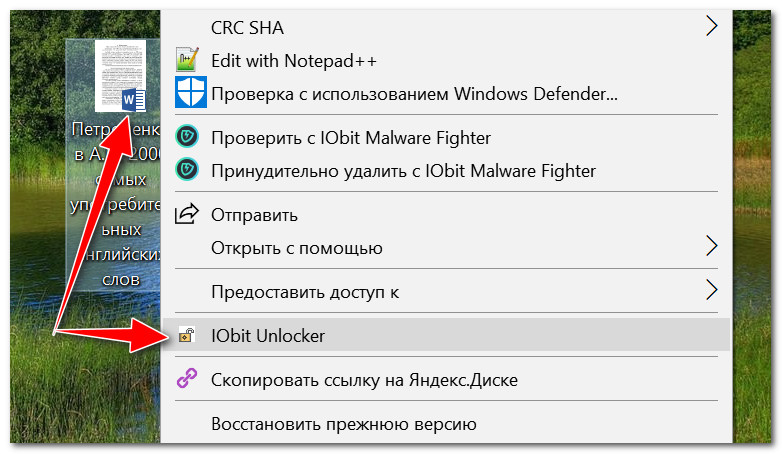
Удаление файла в IObit Unlocker
Далее у вас откроется окно, в котором вы можете выбрать, что делать с файлом: разблокировать, разблокировать и переименовать, разблокировать и удалить (см. скриншот ниже 👇).
Кстати, в нижней части окна утилита показывает, каким процессом заблокирован файл (может подсказать, что нужно остановить/отключить).
Особенности:
- программа встраивается в проводник: по клику правой кнопкой мышки, вы можете любую папку или файл отправить в окно "удаления" IObit Unlocker;
- возможность разблокировки файлов, которые используются сразу несколькими процессами (программа последовательно закроет их);
- кроме принудительного удаления можно принудительно переименовать файл, например;
- возможность работы сразу с десятками файлов;
- поддержка всех популярных ОС Windows 11/10/8/7/Vista/XP;
- полностью на русском языке.
*
Unlocker
Сайт: http://www.emptyloop.com/unlocker/
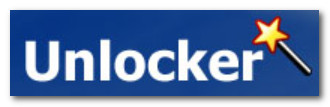
Одна из самых популярных утилит для разблокировки файлов (для дальнейшего удаления, или переименования).
Весь процесс работы с утилитой очень прост: достаточно кликнуть правой кнопкой мышки по нужному файлу/папке, и в меню выбрать запуск утилиты (см. пример ниже 👇).
Отмечу, что в некоторых особо проблемных случаях, утилита может "попросить" перезагрузку для удаления файла (и удалит его сразу же после новой загрузки ОС, пока еще ни один процесс не успел "занять" файл).
Добавлю также и то, что Unlocker справляется и с "битыми" системными DLL, удаление которых блокирует Windows (многие аналогичные программы просто не в силах справиться с этим).
Из минусов: лишь совсем недавно разработчики исправили "плохую" совместимость утилиты с Windows 10 64 bits.
*
LockHunter
Сайт: https://lockhunter.com/
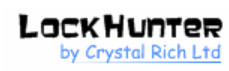
Это бесплатная утилита для удаления заблокированных файлов (с которыми вы уже и так и сяк, и не знаете, что еще можно сделать 😉).
Кстати, LockHunter очень эффективен против потенциально-нежелательных программ, против malware, которые встраиваются в другие приложения.
В отличие от других приложений, LockHunter все удаляемые файлы "отправляет" в корзину, а значит, что в случае ошибки — вы всегда сможете все восстановить. Согласитесь, весьма полезно?!
Особенности:
- показывает процессы блокирующие файлы или папки;
- можно посмотреть детальную информацию по каждому проблемному процессу;
- позволяет разблокировать файл (закрыть все блокирующие процессы) для удаления/переименования файла;
- может удалять файлы при следующей перезагрузки ПК;
- позволяет удалять практически любой системный процесс (аккуратно, не каждый процесс можно так "прихлопнуть", ПК может просто сразу же перезагрузиться);
- интегрируется в проводник (аналогично предыдущим утилитам);
- работает во всех популярных ОС Windows XP, 7, 8, 10, 11 (32 и 64 bits).
*
FileASSASSIN
Офиц. сайт: https://ru.malwarebytes.com/fileassassin/
На SoftOnic: https://fileassassin.softonic.ru/
![]()
Довольно интересная утилита от создателей знаменитой программы Malwarebytes (по борьбе с malware). FileASSASSIN пригодится вам в тех случаях, когда:
- при удалении, вы увидите сообщение, что доступ к файлу вам запрещен;
- увидите ошибку, что диск защищен от записи;
- если файл занят (заблокирован) другим процессом или программой;
- файл используется другим пользователем;
- возможность удаления файлов, которые были заражены вирусным и вредоносным ПО (нередко, оно их блокирует, чтобы вы не могли их удалить).
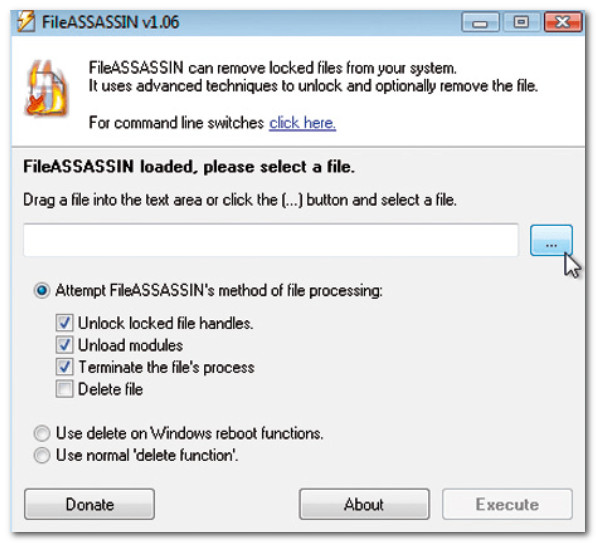
FileASSASSIN - главное окно
По заявлениям разработчиков утилиты, они используют спец. уникальную технологию, которая выгружает модули (блокирующие файл), закрывает дескрипторы, и дает вам полный доступ к файлу.
Отмечу один недостаток утилиты: отсутствие русского языка (хотя, программа очень простая, и с ней по силам быстро разобраться даже тем, кто вообще не владеет английским).
*
Еще пару способов 👌
Если предыдущие утилиты не дали результатов, то скорее всего, для удаления файла, необходимо прибегнуть к более радикальным способам:
- 👉 воспользоваться LiveCD — это диск или флешка, с которой можно загрузить Windows без ее установки на жесткий диск.
📌Разумеется, если Windows была загружена с флешки — она не будет ничего блокировать на жестком диске, и с него можно будет удалить все, что угодно! О том, 👉 как подготовить такой диск расскажет вот эта статья;
- 👉 вынуть жесткий диск и подключить его к другому ПК/ноутбуку (статья на тему подключения диска от ноутбука к ПК;
- 👉 воспользоваться безопасным режимом загрузки Windows (в нем загружается минимальное количество компонентов, лишь те, которые необходимы для непосредственной работы ОС). Таким образом, ваш файл, скорее всего, просто нечему будет блокировать, и вы сможете его удалить. 👌
- 👉 Кстати, обратите внимание на антивирусы. Нередко, при повышении уровня безопасности они очень рьяно относятся к любым удалениям (могут заблокировать такую простую операцию).
Например, такое поведение было у Norton Antivirus 2011-2012 при выставлении максимального уровня защиты (👇).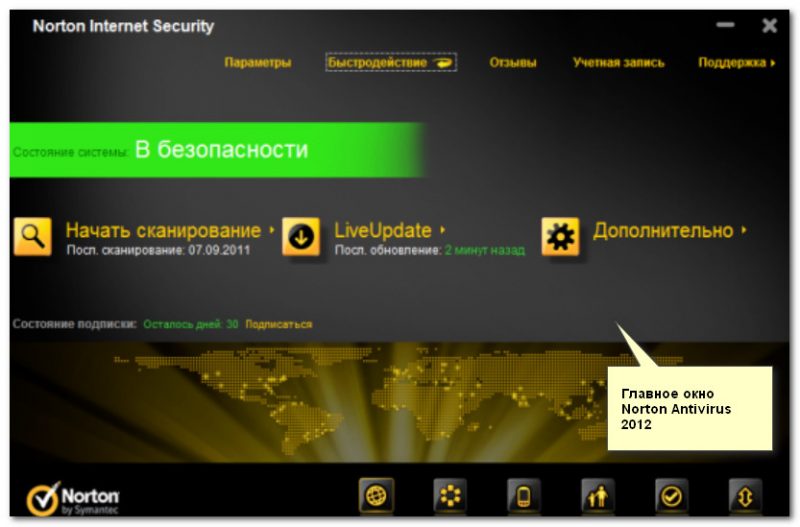
*
PS
Если перечисленные выше утилиты не смогли помочь в удалении файла (папки), воспользуйтесь одной 👉 моей "старой" инструкцией (прим.: в ней есть альтернативные варианты решения проблемы).
*
Дополнения, как всегда, приветствуются 😉.
Ну а на этом пока все, всем удачи!
👣
Первая публикация: 08.08.2018
Корректировка: 4.02.2023
Другие записи:
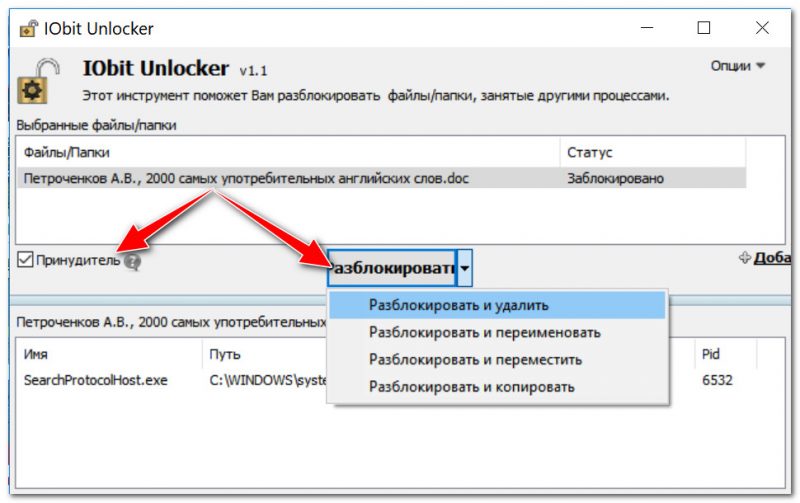
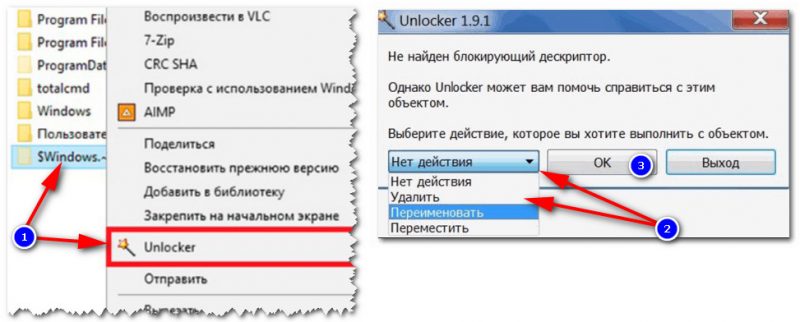
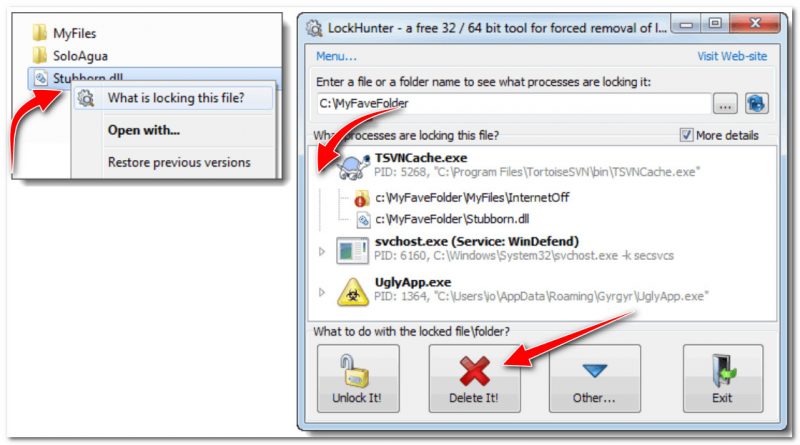



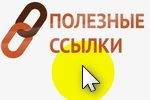






Самый лучший метод — это иметь флешку LiveCD (живой диск). Загрузился с нее и можно удалять, что захочешь, даже системные файлы Windows (так, что тут нужно держать ушки на макушке, а то легко можно запороть систему).
Да, вы правы. Насчет LiveCD — рекомендую выбрать что-нибудь из этого.